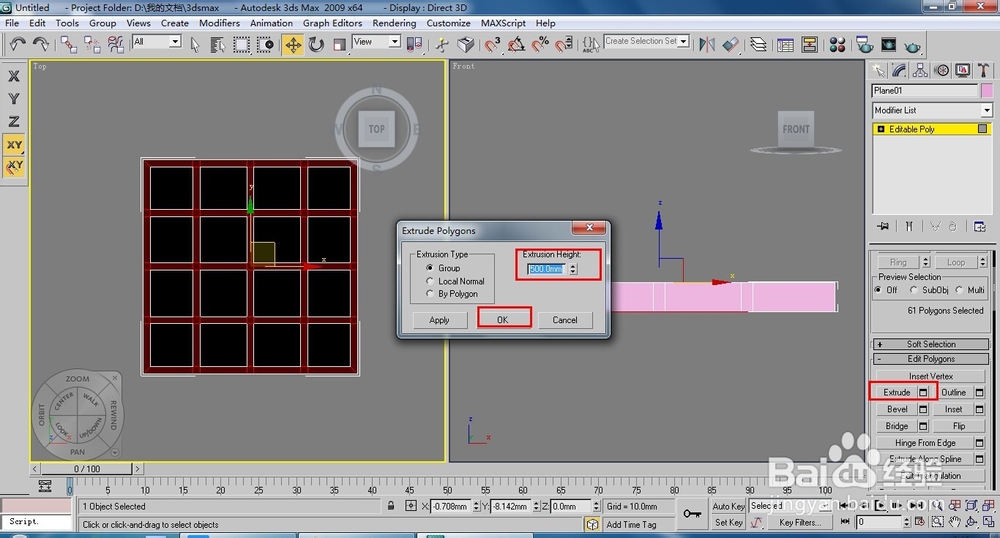1、在顶视图中创建一个6000*6000的平面图,修改长度和宽度的分段均为4,如图。在前视图中将其沿Y轴镜像一下,让有面的朝下面。
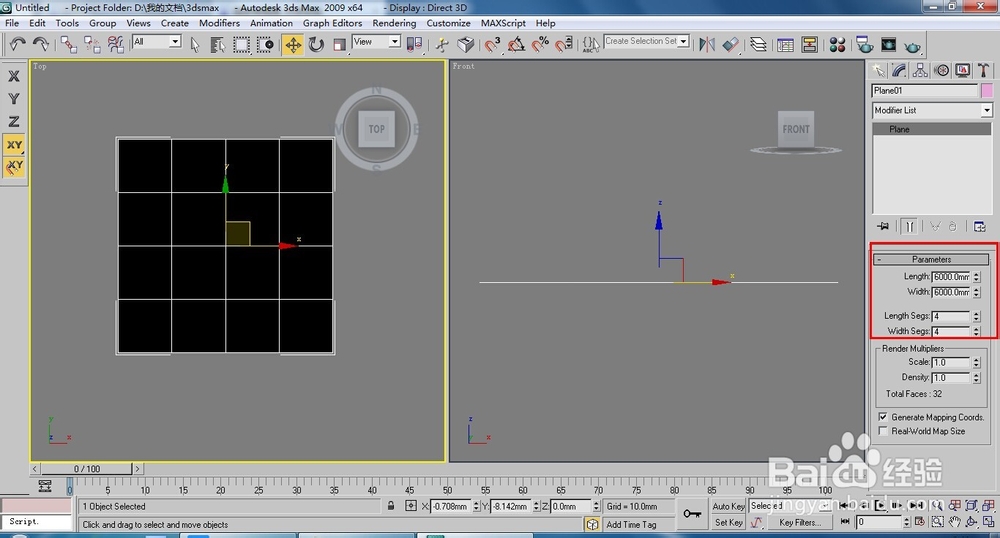
2、将平面转换为【Editable Poly】(可编辑多边形),按下2键,进入(边犬匮渝扮)层级,选择四周的4条边,单击【Chamfer】(切角)右侧的小按钮,在弹出的对话框中设置切角数量为200,如图。
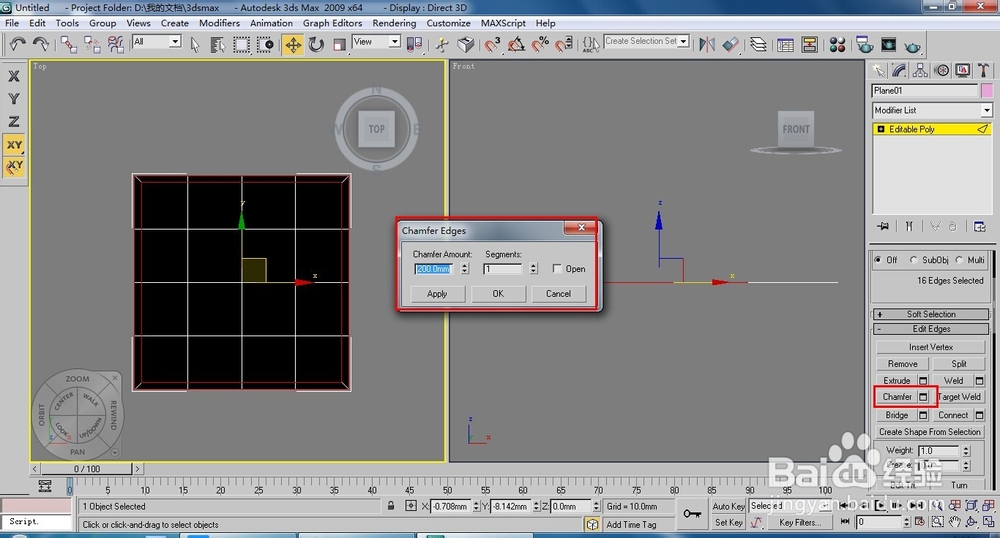
3、在顶视图中选择中间垂直和水平的3条边,对它们进行【Chamfer】(切角)处理,效果如图。

4、按下4键,进入(多边形)层级,选择如图所示的多边形,执行【Extrude】(挤出)命令,并设置挤出高度为500。